請大家follow @ansonlau3-c
Facebook: https://www.facebook.com/blockchaincryptonews/
Website: https://cryptonews.com.hk
直接購買 👉 Trezor Hardware Wallet 硬件錢包 👈
第一部分:Trezor硬件錢包簡介
第二部分:設置Trezor錢包
第三部分:利用Trezor 接收 /發送 比特幣(Bitcoin)
Trezor 硬件錢包簡介
Trezor 在捷克2013年由 SatoshiLabs 研發 。
Trezor 可以做任何(比特幣)Bitcoin 或 其它加密貨幣 發送 /接收 交易,即使你電腦壞疑有病毒/黑客入侵,Trezor 一樣能夠保護你的(私鑰)Private Key安全,不會被竊取。
Trezor 支持 Windows 7 或 以上 ,OS X 10.8 以上 & Linux
*另外如果你有Android手機有USB插口,一樣可以在Android使用Trezor
首先Trezor暫時支持以下Cryptocurrencies (加密貨幣)
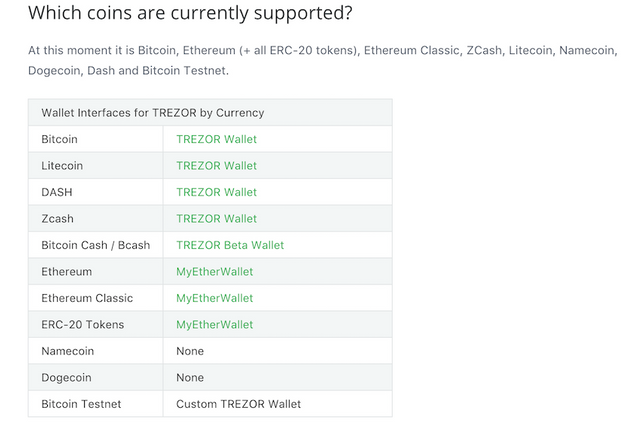
資料來源:Trezor Supported Coins!
設置 Trezor 錢包
第一步先將你的Trezor Hardware Wallet 硬件錢包插入電腦。
之後去這個網址 https://wallet.trezor.io/
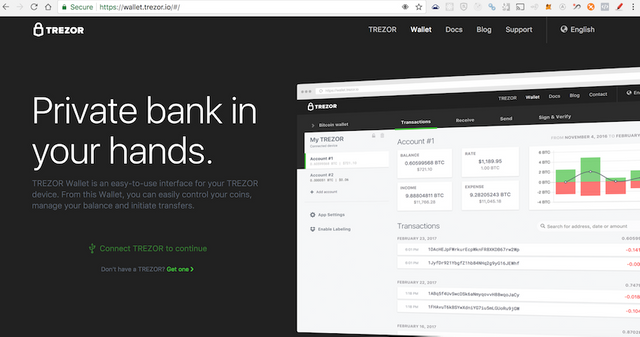
如果是全新的Trezor。首先Trezor硬件錢包內並沒有安裝任何Firmware(韌體). 當你去到 https://wallet.trezor.io/,Trezor網頁會自動檢查Trezor硬件錢包有沒有安裝 或 需要更新Firmware,如果沒有安裝請安裝Firmware(韌體)。 當以上程序安裝好,拔下你的Trezor 硬件錢包之後再插回並再上https://wallet.trezor.io/ ,Trezor 就會跳轉到設置頁面。
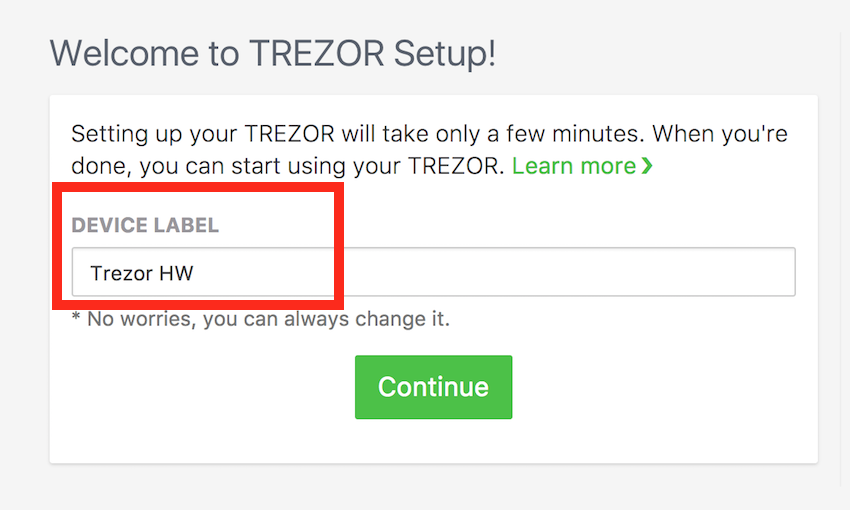
輸入你的Trezor別名(例如: Trezor HW) ,之後按”Continue” 下一步
你就會看到這一個畫面 。Trezor 硬件錢包顯示了 9 宮格 ,電腦網頁上也出現9宮格黑點。
這一步你需要設置一個最少4位數字的(每一次啟動Trezor)密碼作保護你的 (私鑰) Private Key。
*假設你的Trezor 比別人偷了 或 自己不小心不見了 ,其它人都不能夠輕易地進入Trezor拿取你的 (私鑰) Private Key。
如何設置 ?
先想好你的密碼 (例如: 數字 1 2 3 4 就是我想設置的密碼)
Trezor硬件錢包經已排好9位數字的次序 (每一次9位數字位置都會變動的)
如果想設置密碼是 1 2 3 4 ,只需要看著Trezor錢包 1 2 3 4 的位置,之後在電腦網頁上按回Trezor錢包的1 2 3 4黑點位置就可以 。再按下 Enter ( Easy right ?)
再重新輸入一次密碼確認 (細心一點大家就留意到9位數字排序變動了),大家只需要再按回現在 1 2 3 4的正確位置再按下 Enter 就完成了設置啟動密碼 (每一次插上Trezor 都會要求輸入)。
下一步記低 (24個字恢復錢包Seed Recovery Seed Setup)
這一步非常重要 ,假設下列情況或會發生 (請你好好記下接下來24個 Recovery Seed並放在安全地方)
- Trezor硬件錢包不見了😢,不會死的
- Trezor公司關閉😂,不用擔心
- Trezor硬件錢包壞了(用不到)😭,沒問題啦
WHY點解?
因為接著下來24個字就是用來產生你的(私鑰)Private Key的。其背後用了 BIP39 (Bitcoin Improvement Proposal) 標準去產生Private Key。
BIP39 是什麼東東? 可以理解成利用(12, 18, 24個很容易記的英文單字)去產生一個 (私鑰)Private Key。
詳細有興趣朋友可看看 https://doc.satoshilabs.com/trezor-tech/cryptography.html,這一個分享就不說了。
看到這一個畫面第一步先拿出Trezor盒內提供給你寫下Recovery Seed紙和一支筆準備寫下Recovery Seed(恢復密碼)。
寫下第一個字 “Welcome” ,寫好了後就可按 Next (右手邊 那個按鈕) 寫下第二個字 。
如此下去當你寫到最後第24個字時候你的Recovery Seed紙就會變成這樣了。
當你寫好了後,你先按 Again按鈕 (如圖下)Trezor 就會再重新從頭顯示24個Recovery Seed(恢復密碼)
如果核對好24個字也沒有寫錯,就可以按下Finish (完成)。
恭喜你終於完成設定Trezor硬件錢包。
進入你的錢包
之後Trezor就會自動要求你輸入你的啟動密碼。(就是剛剛一開始設定的1 2 3 4)
當你確定沒有輸入錯誤就按下Enter。
你就成功看到你的比特幣(Bitcoin)錢包地址經已產生了。(如圖下)
利用Trezor 接收 /發送 比特幣(Bitcoin)
接收比特幣 (Receive Bitcoin)
在Trezor Wallet 網頁選單上選擇 Receive ,就能看到你的Bitcoin(比特幣)接收地址。(如圖下)
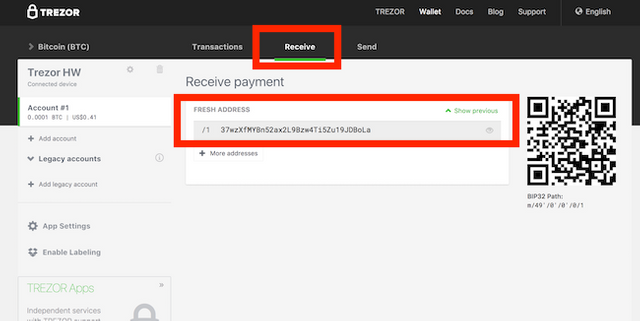
任何人想發送(Bitcoin)比特幣給你,只需要給這一個地址就可以。
選單上(Transactions)交易紀錄都會列出你所有交易紀錄(包括 未被/被 Bitcoin區塊鏈確認 接收/發送) 。(如圖下)
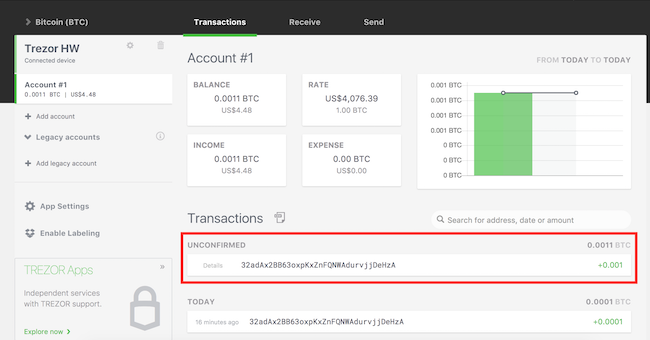
發送比特幣 (Send Bitcoin)
首先貼上接收比特幣(Bitcoin)地址 (如圖下)
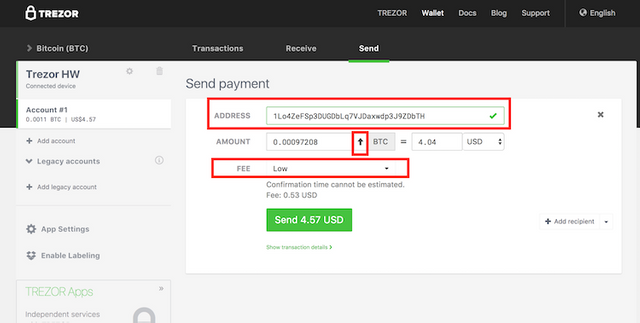
假設你想發送全部比特幣(Bitcoin),(按下FEE) 先選擇你想要交易被Bitcoin區塊鏈確認速度快還是慢。如果不太趕時間,可以選擇Low費用比較低(相反選擇High,但費用會較高),之後你能夠看到大約估計所需時間和費用,你可以直接按下箭嘴(如圖下)。Trezor會計算扣除Bitcoin區塊鏈交易費用(Transaction Fee)實際你能接收少多比特幣(Bitcoin)。
決定好了,就按下 Send 。
Trezor 錢包會首先要求你輸入PIN密碼(如圖下),之後按下Enter。
如果輸入正確,你就會見到網頁上顯示將會發送Bitcoin地址和數量,而Trezor錢包都會顯示。(核對數量和地址沒有錯誤就按下Trezor錢包右手邊Confirm)。
之後Trezor 會再一次要求你確認是否正確沒有錯誤,按下Confirm (緊記按下Cancel如果你發覺發送地址轉變了)。
最後你就見到Success信息了。
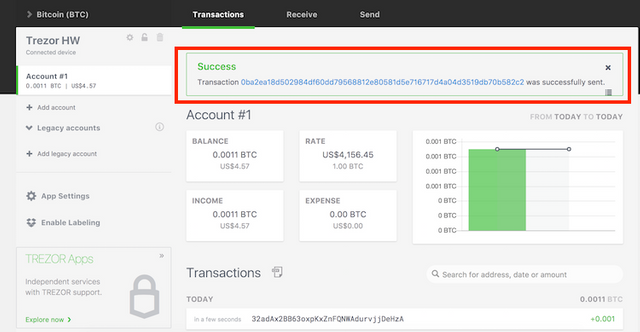
除了在Transaction頁面上檢查有沒有被Bitcoin區塊鏈確認,你都可以直接按下 Transaction https://btc-bitcore1.trezor.io/tx/0ba2ea18d502984df60dd79568812e80581d5e716717d4a04d3519db70b582c2 看到這個交易有沒有被區塊鏈確認。

Congratulations 你經已知道怎樣 接收/發送 Bitcoin(比特幣)了, 就是那麼容易。
😇如果大家覺得有用能夠幫助你,請大家分享出去幫助其它人。
Please make sure like & share this tutorial if you think it helps you & help others as well.
Thank You.